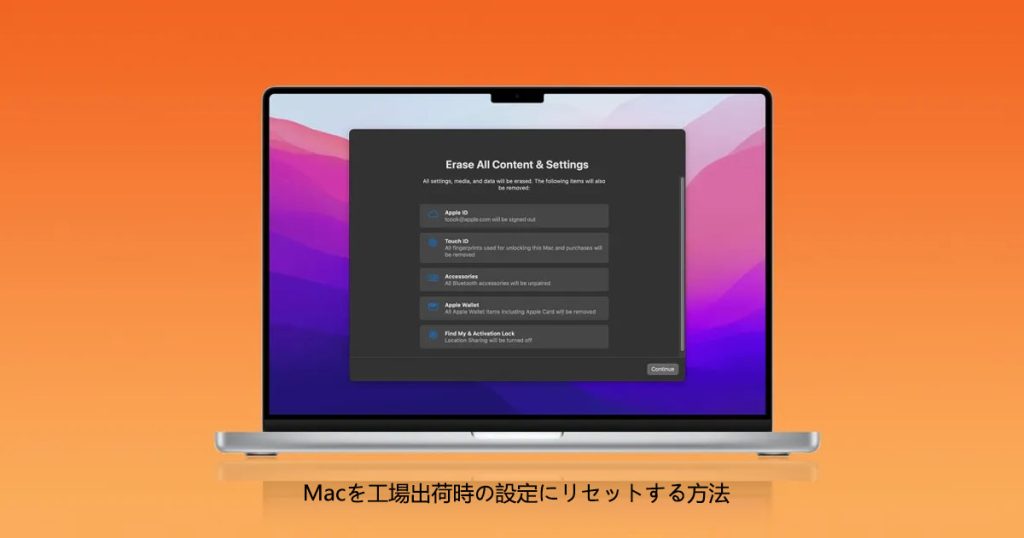Macを売却、譲渡、下取りするには、必ずMacのデータを消去したいでしょう。中古のMacのデータを消去するには、一番速い方法はMacを工場出荷状態に戻すことです。本記事では、Macを工場出荷状態に戻す方法を紹介します。
Macを工場出荷状態に戻す前の注意事項
1.重要なデータとファイルのバックアップまたは転送を忘れないでください
2.iTunes、iCloud、iMessageからサインアウトする
3.Mac を消去して macOS を再インストールする
4.後も使う Bluetooth デバイスのペアリングを解除する
Macを工場出荷状態に戻す操作手順
Intelプロセッサ搭載のMacの場合:
- Appleアイコンを開き、[再起動]を選択します。
- Appleロゴが表示されるまでCommand+Rを押し続けます。
- キーを離してMacを起動し、macOSRecoveryを開きます。
Appleシリコン搭載のMacの場合:
- Appleシリコンを使用するMacには、実際にコンピュータの電源を完全に切る必要がある別の方法が必要です。
- Appleメニューを開き、[シャットダウン]を選択します。
- 電源ボタンを押したままにしてMacの電源を入れ直し、[スタートアップの読み込み]オプションが表示されるまで数秒間押し続けます。
- 起動画面からオプションを選択して、macOSRecoveryに入ります。
以下の内容は、コンピュータがAppleシリコン搭載のMacまたはIntel搭載のMacであるかどうかに関係なく、以下の手順は同じです。
- [ディスクユーティリティ]オプションを選択し、[続行]をクリックします。
- ライマリハードドライブを選択し、[消去]をクリックします。
- ディスクユーティリティを終了します。
- macOS Xの[再インストール]ボタンをクリックし、画面の指示に従ってmacOSの再インストールを続行します。
コンピュータは工場出荷状態の設定でMacOSXの再インストールを開始します。すべてのアプリケーションを再インストールし、すべてのアカウントを同期する必要があります。
まとめ
以上はMacを工場出荷状態に戻す操作方法です。操作する前に、大事なデータのバックアップを忘れないでください。データが失われた場合、Bitwarデータ復元ソフトを利用して初期化したデバイスからデータを復元できます。